
Обикновено, Windows 10 ни показва стандартен размер на шрифта на екрана. Но всеки потребител има различен размер или разделителна способност на екрана. В допълнение към това има хора, които могат да имат затруднения със зрението си. Следователно промяната на размера на шрифта може да бъде от огромна помощ и по този начин да го коригираме според това, което е най-добро за нас и което е лесно за нас да четем.
За щастие, Windows 10 има възможност лесно да променя размера на шрифта. По този начин, ако искаме да имаме по-голям или по-малък шрифт на екрана, това ще бъде възможно по всяко време. Какво трябва да направим?
До пристигането на Windows 10 Fall Creators Update, беше възможно ръчно да промените размера на шрифта. Но това се промени, така че ние сме принудени да използваме програма на трета страна в този случай. По този начин можем да променим размера на буквата в няколко стъпки.
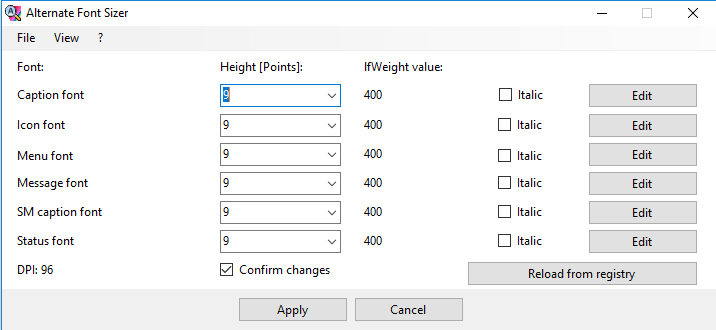
Въпросната програма се нарича Alternate Font Sizer, което можете изтеглете в същата връзка. Какво ни позволява трябва да промените размера на шрифта, показан в Windows 10. Но също и това на менютата и други аспекти. Така че можем да персонализираме доста аспекти в това отношение. Регулиране на удобния за нас размер на шрифта по прост начин.
Всичко, което трябва да направим, е променяйте размера, докато намерим този, който смятаме за най-удобен за нас. Така че е много лесно да използвате тази програма. Освен това можем да променяме размера на шрифта, когато пожелаем.
По този начин, след като намерим идеалния размер за нашия компютър с Windows 10, просто трябва да го дадете, за да го приемете. Така вече няма да имаме проблеми с размера на шрифта и ще използваме компютъра по-удобно.